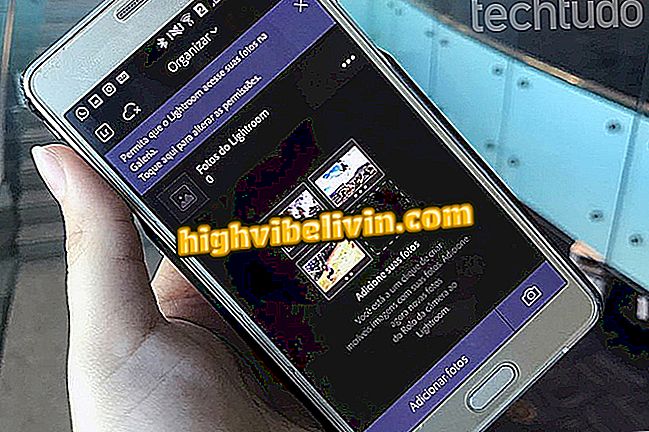Epson EcoTank L365 प्रिंटर वाई-फाई को कैसे कॉन्फ़िगर करें
Epson L365 वाई-फाई तकनीक के साथ ब्रांड के कई प्रिंटरों में से एक है। डिवाइस उपयोगकर्ता को नेटवर्क से जुड़े किसी भी डिवाइस से और केबल के बिना अपने दस्तावेजों को प्रिंट करने की अनुमति देता है। हालाँकि, इस फ़ंक्शन को कॉन्फ़िगर करना एक सहज कार्य नहीं हो सकता है, क्योंकि इसमें कुछ कंप्यूटर कौशल की आवश्यकता होती है।
उसी को ध्यान में रखते हुए, टेकटूडो ने यह कदम-दर-कदम उस चीज के साथ तैयार किया है जिसकी आपको अपने एप्सन एल 365 प्रिंटर के लिए वाई-फाई स्थापित करने की आवश्यकता है। ध्यान दें कि नीचे दिया गया ट्यूटोरियल विंडोज 10 में किया गया था, लेकिन प्रक्रिया अन्य ऑपरेटिंग सिस्टम में समान है।
सात प्रिंटर देखें जो कम खर्च करके अधिक प्रिंट करते हैं

प्रिंटर का Wi-Fi Epson L365 सेट करना सीखें
विकल्प 1: WPS के माध्यम से कॉन्फ़िगर करें
Epson L365 वाई-फाई को कॉन्फ़िगर करने के कई तरीके हैं, लेकिन सबसे आसान तरीका वाई-फाई संरक्षित सेटअप (WPS) फ़ंक्शन का उपयोग कर रहा है।
चरण 1. अपने राउटर पर, WPS बटन को लगभग तीन सेकंड के लिए दबाएं - इससे मशीन प्रिंटर की खोज शुरू कर देगी। ध्यान दें कि कुछ मामलों में यह बटन राउटर को रीसेट करने का कार्य भी करता है - इसलिए यह ध्यान रखना महत्वपूर्ण है कि इसे किसी भी लंबे समय तक न दबाएं;

WPS बटन आपको आसानी से वाई-फाई के माध्यम से डिवाइस कनेक्ट करने देता है
चरण 2. प्रिंटर के साथ प्लग किया गया, "वाई-फाई" बटन दबाएं जब तक कि एल ई डी ब्लिंकिंग शुरू न हो;

Epson L365 प्रिंटर वाई-फाई बटन
चरण 3. जैसे ही एल ई डी काटने बंद हो जाते हैं, Epson L365 को बंद करें और इसे फिर से चालू करें। प्रारंभिक सेटिंग्स करने के लिए प्रिंटर के बारे में दो मिनट तक प्रतीक्षा करें और फिर वाई-फाई बटन दबाएं। यदि एलईडी हरा हो जाता है, तो सब कुछ पूरी तरह से सेट है और आप प्रिंटर का उपयोग कर सकते हैं।
विकल्प 2: सॉफ़्टवेयर के माध्यम से कॉन्फ़िगर करें
यदि आपके पास डब्ल्यूपीएस तकनीक के साथ राउटर नहीं है, तो आपके प्रिंटर के वाई-फाई को कॉन्फ़िगर करने का एकमात्र तरीका सॉफ्टवेयर के माध्यम से है। ऐसा करने के लिए, निर्माता की वेबसाइट पर जाएं और Epson L365 के लिए संबंधित ड्राइवर डाउनलोड करें या डिवाइस की अपनी सीडी का उपयोग करें।
चरण 1. अपने कंप्यूटर में सीडी डालें - या आपके द्वारा डाउनलोड की गई ड्राइवर फ़ाइल खोलें। फिर अपनी पसंद की भाषा चुनें और "अगला" पर क्लिक करें;

Epson EcoTank L365 पर अपनी पसंद की भाषा चुनें
चरण 2. यदि आप लाइसेंसिंग समझौते से सहमत हैं, तो "स्वीकार करें" पर क्लिक करें। सेटअप प्रक्रिया तभी आगे बढ़ती है जब आप प्रस्तुत शर्तों को स्वीकार करते हैं;

यदि आप सहमत हैं, तो ईपीएसन इकोटेक L365 लाइसेंस समझौते को स्वीकार करें
चरण 3. पहले चिह्नित बॉक्स की जांच करें "EPSON ड्राइवर्स और यूटिलिटीज"। अन्य विकल्प प्रिंटर के मैनुअल से मेल खाते हैं और वाई-फाई सेटअप के दौरान कुछ भी प्रभावित नहीं करते हैं, लेकिन यह आपके ऊपर है कि इसे अपने कंप्यूटर पर इंस्टॉल करें या नहीं;
और Epson EcoTank L365 से उपयोगिताएँ "चरण 4. पिछली प्रक्रिया समाप्त होने के बाद, आपको कनेक्शन का प्रकार चुनना चाहिए। ऐसा करने के लिए, "वायरलेस कनेक्शन" चुनें और "अगला" पर क्लिक करें;

Epson EcoTank L365 पर अपने कनेक्शन का चयन करें
चरण 5. यहां, बस पहला विकल्प चुनें और "अगला" पर क्लिक करें;
Epson EcoTank L365 पर पहली बार "प्रिंटर"चरण 6. "यूएसबी केबल के साथ एक अस्थायी कनेक्शन का उपयोग करना" विकल्प का चयन करें और कॉन्फ़िगरेशन के साथ आगे बढ़ें। एक विंडो बताते हुए कि आपको नेटवर्क का नाम और पासवर्ड जानना होगा, अगर आपको पता है कि यह डेटा "अगला" पर क्लिक करें;

Epson EcoTank L365 पर एक सेटअप विधि का चयन करें
चरण 7. प्रिंटर में आवश्यक सेटिंग्स बनाने के लिए सबसे पहले यूएसबी केबल का उपयोग करना आवश्यक है। लेकिन एक बार यह सेट हो जाने के बाद, उपयोगकर्ता इसे बिना किसी समस्या के निकाल सकता है। इस केबल के एक छोर को अपने कंप्यूटर से कनेक्ट करें, और दूसरे छोर को प्रिंटर से। उपकरण को पहचानने के लिए सॉफ़्टवेयर के लिए प्रतीक्षा करें और "अगला" बटन पर क्लिक करके आगे बढ़ें;

Epson EcoTank L365 पर प्रिंटर को कंप्यूटर से कनेक्ट करें
चरण 8. यह चुनने का समय है कि प्रिंटर किस वाई-फाई से कनेक्ट होगा। अपना नेटवर्क ढूंढें और संबंधित पासवर्ड दर्ज करें, फिर "अगला" पर क्लिक करें।

Epson EcoTank L365 पर वाई-फाई नेटवर्क चुनें
इसके बाद सॉफ्टवेयर सभी डेटा को Epson L365 पर भेज देगा, और जैसे ही यह प्रक्रिया समाप्त होगी, आपका प्रिंटर पहले से ही वाई-फाई के माध्यम से काम करने के लिए कॉन्फ़िगर हो गया है।
सबसे अच्छा बहुक्रियाशील प्रिंटर क्या है? पर टिप्पणी करें।